スケジュール連携機能は、Sales Force Assistantシリーズのスケジュールを、Microsoft 365 (Exchange Online)予定表(※以下Microsoft 365予定表)に連携して自動登録することができます。また、Microsoft 365予定表から登録したスケジュール情報をNI Collabo 360・Sales Force Assistantシリーズのスケジュールとして取り込みができます。
▶ 連携対象製品
Microsoft 365予定表と連携が可能な対象の製品は以下の通りです。
- NI Collabo 360 (Microsoft 365予定表→NI Collabo 360のみ)
- Sales Force Assistantシリーズ
▶ 連携のタイミング
スケジュールが連携されるタイミングは以下の通りです。リアルタイムには連携しませんのでご注意ください。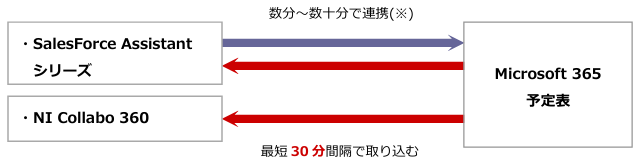
※データ通信量、連携先カレンダーの負荷状況により変動します。
補足
- 他システムのカレンダーからの取り込み間隔は、システム設定より30~240分内で選択ができます。
⇒詳細は「システム設定:スケジュール連携」を参照してください。 - 複数の連携先システムに対してスケジュール連携を行うことはできません。連携先を1つ選択する必要があります。
- 他連携サービスとの連携は、各連携サービス向けのマニュアルを参照してください。
▶ NI Collabo 360 との連携
Microsoft 365予定表とNI Collabo 360を連携することができます。
Microsoft 365予定表のスケジュールをNI Collabo 360で照会ができます。
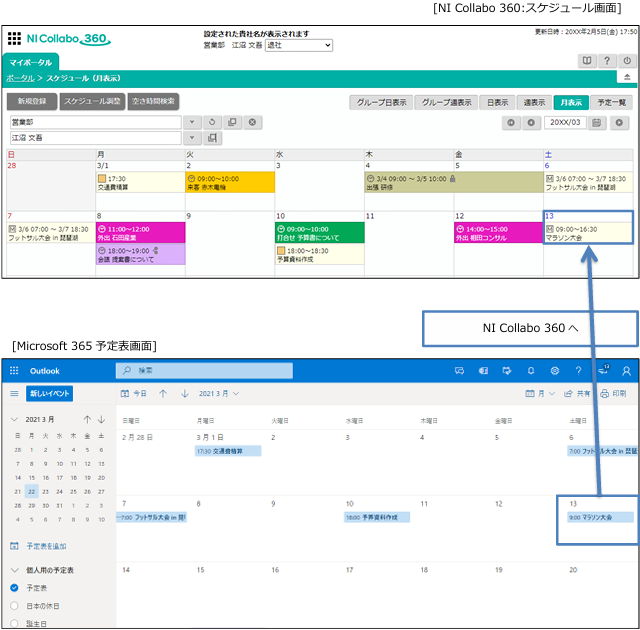
連携の特徴
連携の特徴は以下の通りです。
[Microsoft 365予定表 ⇒ NI Collabo 360]
| カレンダーの表示 |
NI Collabo 360に取り込まれたスケジュールは「M」アイコンが表示されます。 |
| カレンダーの編集 |
NI Collabo 360に取り込まれたスケジュールは、編集不可となります。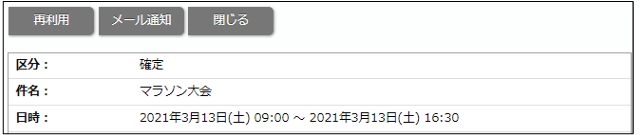 スケジュール(予定一覧)画面から一括削除できます。 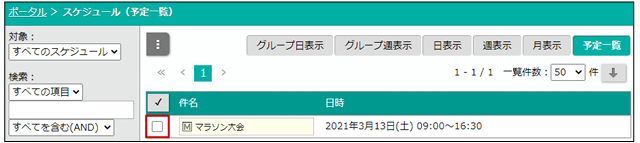 |
| リンクのURL表示 |
| NI Collabo 360に取り込まれたスケジュールは、テキスト形式でリンクのURLが表示されます。 例) [Microsoft 365予定表] 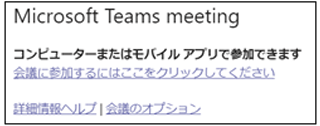 [NI Collabo 360] 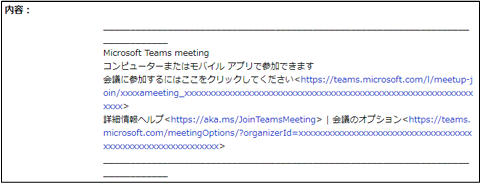 |
| タイムゾーン |
| 取り込まれたスケジュールの「タイムゾーン」は、NI Collabo 360のシステム設定>基本設定>社員/社員一覧で設定されているタイムゾーンに対応するものが設定されます。 スケジュール連携後にタイムゾーンを手動で変更された場合、NI Collabo 360とMicrosoft 365予定表で表示される時刻が一致しない可能性があります。 |
注意事項について
Microsoft 365予定表と連携する際の注意事項は、以下の通りです。
| 項目 | 説明 |
|---|---|
| スケジュールの重複チェックについて | NI Collabo 360の重複したスケジュールをチェックの場合においても、Microsoft365側から登録したスケジュールは「重複チェック」をせずNI Collabo 360に取り込まれます。 |
| 添付ファイルについて | Microsoft 365予定表で「画像を本文に挿入」ボタンから画像が挿入されたスケジュールをNI Collabo 360に取り込んだ場合、APIの仕様により『Microsoft 365側の添付ファイルID』が画像の位置に表示されます。 画像自体の連携は不可のため、上記IDのみが連携されます。 IDを表示させたくない場合、Microsoft 365予定表で「画像を本文に挿入」ではなく「添付」ボタンから画像を添付してください。  |
▶ Sales Force Assistantシリーズとの連携
Microsoft 365予定表とSales Force Assistantシリーズを連携することができます。
Sales Force Assistantシリーズのスケジュールに登録すると、Microsoft 365予定表に自動連携されます。
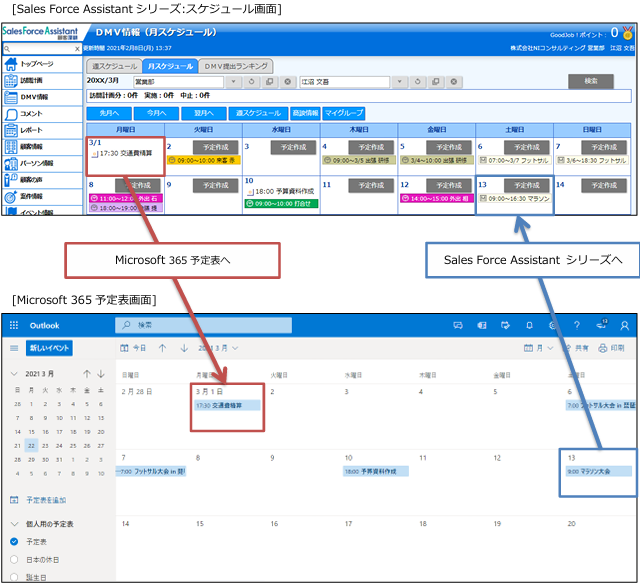
連携の特徴
連携の特徴は以下の通りです。
[Sales Force Assistantシリーズ ⇒ Microsoft 365予定表]
| 「場所」項目について |
Microsoft 365予定表の「場所」項目は、商談予定の顧客プロフィールに登録された「住所」を自動的にセットします。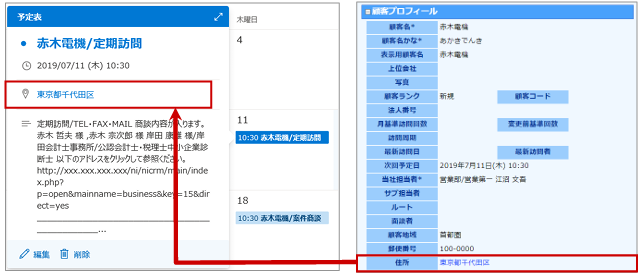 |
| 商談情報・業務情報の更新 |
| Microsoft 365予定表側から更新された商談情報・業務情報の内容は、Sales Force Assistantシリーズ側には反映しません。 ※Sales Force Assistantシリーズ側で更新された内容は、Microsoft 365予定表側へ更新します。 |
| 対象となる商談情報・業務情報 |
| 対象となる情報は、予定情報のみです。(※実績情報は対象外) なお、予定から実績となった場合も対象外となる為、Microsoft 365予定表は予定のまま残ります。 |
| タイムゾーン |
| Microsoft 365予定表のスケジュール個別の「タイムゾーン」は、Sales Force Assistantのシステム設定>基本設定>社員/社員一覧で設定されているタイムゾーンに対応するものが設定されます。 スケジュール連携後にタイムゾーンを手動で変更された場合、Sales Force AssistantシリーズとMicrosoft 365予定表で表示される時刻が一致しない可能性があります。 |
[Microsoft 365予定表 ⇒ Sales Force Assistantシリーズ]
| カレンダーの表示 |
Sales Force Assistant シリーズに取り込まれたスケジュールは、「M」アイコンが表示されます。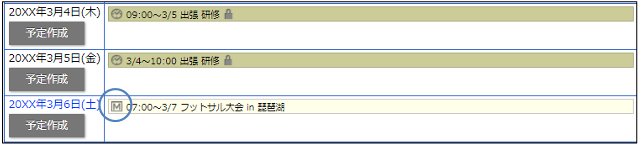 |
| 取り込まれたスケジュール |
| 取り込まれたスケジュールは、常に非公開となります。(※本人のみ閲覧が可能。) ※但し、NI Collabo 360製品を導入しており、利用権限が付与されている場合は、公開・非公開をシステム設定画面上で設定可能です。 |
| タイムゾーン |
| 取り込まれたスケジュールの「タイムゾーン」は、Sales Force Assistantのシステム設定>基本設定>社員/社員一覧で設定されているタイムゾーンに対応するものが設定されます。 |
注意事項について
Microsoft 365予定表と連携する際の注意事項は、以下の通りです。
| 項目 | 説明 |
|---|---|
| NI Collabo 360と Sales Force Assistantシリーズの両方の利用権限がある場合 | Microsoft 365予定表で登録されたスケジュールは、NI Collabo 360スケジュールとして取り込まれるため、Sales Force Assistantシリーズ上では表示しません。 DMV上で表示したい場合、以下の設定を行ってください。 ⇒NI Collabo 360「オプション設定」より、スケジュール>連携設定> SalesForce Assistantシリーズ>表示設定を“表示する”に設定します。 |
▶ iOS端末(iPhone、iPad)の標準カレンダーアプリ情報との連携
iOS端末(iPhone、iPad)の標準カレンダーアプリ情報をMicrosoft 365予定表を経由し弊社製品に取り込むことができます。
補足
- 動作確認はiOS端末の標準カレンダーでのみ行っております。
標準カレンダー以外のiOS端末向けアプリとの連携については動作未確認となります。
カレンダー同期
Microsoft 365予定表とiOS端末の標準カレンダーを同期するには、Outlook.comを使って同期してください。
- Outlook.comを利用する方法
アカウントを追加の画面でOutlook.comを選択し、メール・連絡先・カレンダー・メモ等を同期する設定の内、カレンダーを連携する機能を利用する。
詳しくはMicrosoft社のサポートを参照ください。
補足
- iOSやMicrosoft 365側の仕様変更により同期できないケースが発生する可能性があります。
